

By Vernon Roderick, Last Update: August 16, 2022
Bisher konnte Ihr Facebook-Konto noch Videos abspielen. In letzter Zeit ist es aber leider so: Facebook Videos werden nicht angezeigt. Es passiert den meisten von uns. In einer Sekunde funktioniert alles und jetzt sind Sie hier, um einige Methoden zur Behebung dieses Fehlers zu erlernen. Sie bekommen immer einen schwarzen Bildschirm und sonst nichts?
Klicken hilft nicht. Alles, was Sie bisher getan haben, hat das Problem nicht behoben. Was jetzt? Was ist der Grund für, Facebook Videos werden nicht angezeigt und wie können Sie dies beheben?
Solche Fragen kommen bei der Nutzung von Facebook am häufigsten vor, sei es in Ihrem Browser oder über die Facebook-App.
Glücklicherweise gibt es einfache Möglichkeiten, dieses Problem zu beheben, und Sie müssen sich auch nicht viel Mühe geben. Diese Lösungen werden später in diesem Artikel erläutert. Lassen Sie uns jedoch vorher nicht überstürzen und Ihre erste Frage vor allem anderen beantworten.
Teil 1. Facebook spielt Videos nicht ab - Warum?Teil 2. Facebook spielt Videos nicht ab – Drei allgemeine LösungsvorschlägeTeil 3. So beheben Sie Fehler bei der Wiedergabe von Facebook-Videos in der Facebook-App (Android & iOS)Teil 4. So beheben Sie Fehler bei der Wiedergabe von Facebook-Videos auf einem beliebigen GerätTeil 5. Fazit
Wir alle wissen, wie prominent Facebook auf der ganzen Welt ist. In der Tat ist es keine Untertreibung zu sagen, dass jeder auf der Welt weiß, was Facebook ist.
Als solche gab es viele Facebook-Experten, sei es mit dem Marketing-Aspekt der technischen Sachen. Und nach zahlreichen Berichten, wonach Facebook-Videos nicht abgespielt wurden, war es nur eine Frage der Zeit, warum dies geschieht.
Es gibt viele Daten, aber wir werden die Ergebnisse ihrer Bemühungen in drei Teile teilen, Facebook watch funktioniert nicht im Browser, in der App und zuletzt der Fehler, der auf jedem Gerät auftreten kann.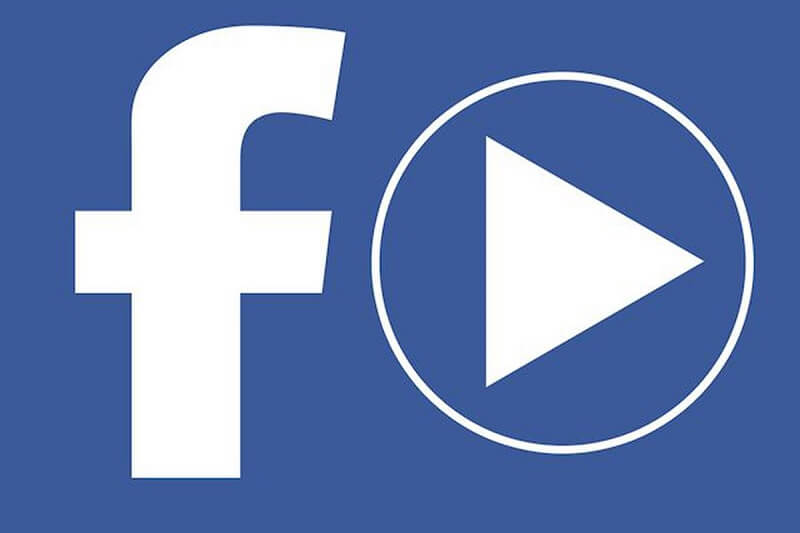
Sei es in Google Chrome, Firefox, Opera oder sogar im Internet Explorer, dieser Fehler kann nicht ausgeblendet werden. Sie werden ihm irgendwann begegnen.
Obwohl Sie das Unvermeidliche möglicherweise nicht vermeiden können, können Sie zumindest wissen, warum es passiert ist, sodass es später einfacher sein kann, es zu beheben. Folgend finden Sie gründe weshalb dieser Fehler in Ihrem Browser aufgetreten sein kann.
Dies sind die häufigsten Ursachen dafür, dass Facebook-Videos im Browser nicht wiedergegeben werden. Jetzt haben wir den Fall von Videos aus der Facebook-App nicht abgespielt.
Wie Sie vielleicht bereits wissen, weist Facebook im Browser, der über facebook.com und die Facebook-App zugänglich ist, viele Unterschiede auf.
Ein solcher Unterschied ist die Ursache für eventuell auftretende Fehler. Nun begeben wir uns zu den Ursachen von Facebook Videos werden nicht angezeigt auf deinem mobilen Gerät:
Zuletzt gehen wir zur universellen Sache von Facebook Videos werden nicht angezeigt. Dies kann sowohl Benutzern von Computern als auch von Mobilgeräten passieren.
Während einige Probleme nur bei Ihrem PC auftreten können und andere nur bei Mobilgeräten, können einige in beiden Fällen auftreten. Darüber werden wir als nächstes sprechen:
Es gibt zwar viele Gründe, warum Facebook-Videos werden nicht abgespielt Auf Ihrem Gerät gibt es viele Lösungen für dieses Problem.
Nachdem dies gesagt wurde, werden wir diese Lösungen ab dem Fehler in Ihrem Browser, in der App und in beiden diskutieren.
Die häufigste Ursache für Facebook Videos werden nicht angezeigt ist das auf Browsern wie Google Chrome, Internet Explorer, Firefox und mehr. Die gute Nachricht ist, dass diese Browser für die Verbesserung ihrer Dienste arbeiten und daher Möglichkeiten finden, um solche Fehler zu vermeiden.
Trotzdem ändert es nichts an der Tatsache, dass solche Fehler unvermeidlich sind. Sie müssten sich irgendwann mit diesen auseinandersetzen, warum sollten Sie nicht lernen, wie Sie es so schnell wie möglich beheben können?
In diesem Abschnitt wird daher erläutert, wie das Problem im Browser behoben werden kann. Aus Zeitgründen werden wir nur das Zurücksetzen von Google Chrome erläutern. Beginnen wir ohne weiteres mit der einfachsten Lösung.
Die erste Lösung, an die Sie denken werden, wenn Sie sie sehen Facebook Videos werden nicht angezeigt startet Ihren Browser neu. Die Methode, über die wir sprechen, unterscheidet sich jedoch davon.
Wenn Sie Ihren Browser zurücksetzen, werden die Standardeinstellungen wiederhergestellt. So können Sie es machen:
Denken Sie daran, dass beim Klicken Einstellungen zurücksetzenEs würde einige Zeit dauern, da Chrome einige Daten löscht. Ungeachtet dessen funktioniert es möglicherweise nicht bei Ihnen. Fahren wir mit unserer nächsten Option fort.
Es kommt vor, dass Sie eine Eingabeaufforderung erhalten, die Sie zu einer bestimmten Website oder Anwendung weiterleitet.
Diese Website enthält manchmal Cookies oder Caches, die beim Senden die Wiedergabe von Mediendateien beeinträchtigen. So führt es zu Facebook Videos werden nicht angezeigt.
Um solche Fälle zu vermeiden, müssen Sie versuchen, den Cache oder die Cookies vollständig zu löschen oder zu löschen, da Sie nicht genau wissen, welcher der beiden die Ursache des Problems ist.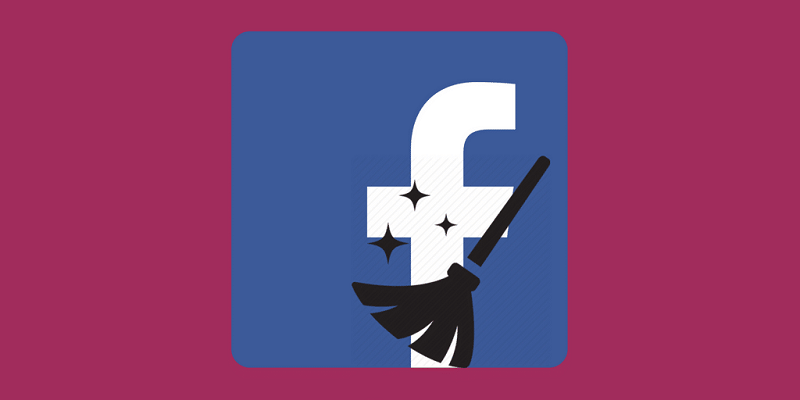
Dazu müssen Sie die folgenden Schritte ausführen:
Auch dieser Vorgang wird einige Zeit in Anspruch nehmen. Sie müssen jedoch nur warten. Danach können Sie die Videos ausprobieren, die Sie abspielen möchten.
Jetzt gehen wir zur letzten Methode, um Facebook-Videos zu reparieren, die nicht in Browsern abgespielt werden.
Flash-Inhalte sind eine der vielen Voraussetzungen, damit Mediendateien in einem Browser ausgeführt werden können. Das Deaktivieren einer solchen Funktion kann daher die Ursache sein Facebook Videos werden nicht angezeigt.
Im Vergleich zu den beiden vorherigen Optionen ist dies etwas einfacher auszuführen. Hier sind die Schritte, um dies zu tun:
Am Ende dieses Abschnitts finden Sie drei Lösungen für die Problembehebung Facebook-Videos werden nicht abgespielt in Ihrem Browser. Jetzt müssen wir herausfinden, wie Sie das Problem beheben können, wenn es in Ihrer Facebook-App passiert.
Wenn Sie glauben, dass Facebook-Videos nicht abgespielt werden, geschieht dies nur mit Browsern wie Google Chrome, dann liegst du falsch. Es passiert tatsächlich öfter als Sie denken.
Tatsächlich geschieht dies auch auf Ihren Mobilgeräten. Aus diesem Grund werden wir darüber sprechen, wie Sie das Problem beheben können, falls es in der Facebook-App passiert. Beginnen wir wieder mit dem einfachsten.
Ein Neustart war eine der beliebtesten Lösungen für alle Arten von Problemen. Das gilt natürlich auch für Facebook gespeicherte videos werden nicht angezeigt.
Sie müssen jedoch zuerst etwas tun, und zwar durch erzwungenes Stoppen Ihrer Facebook-App. Sie können dies tun, indem Sie zu gehen Einstellungen weiter zu Anwendungen, auswählend Facebook, und klopfen Zwingen stoppen.
Natürlich brauchen Sie keine Hilfe, um Ihr Gerät neu zu starten, also belassen wir es dabei. Jetzt müssen Sie nur noch prüfen, ob die Facebook-Videos jetzt funktionieren.
Obwohl es zunächst keinen Sinn ergibt, werden Sie feststellen, dass es viele Probleme gibt, die durch einfaches Aktualisieren der betreffenden App behoben werden.
Facebook ist keine Ausnahme. Obwohl es zuvor funktioniert hat, könnte es sein, dass es kein Update gibt, das kürzlich veröffentlicht wurde.
Daher müsstest du die Facebook-App entweder aktualisieren oder neu installieren. Sie können dies tun, indem Sie die folgenden Schritte ausführen:
Überprüfen Sie nun, ob das Problem von Facebook Videos werden nicht angezeigt besteht immer noch. Wenn dies der Fall ist, fahren Sie mit anderen Optionen fort.
Facebook-Videos belegen wie alle anderen Dateien Speicherplatz im internen Speicher Ihres Telefons. Somit, Facebook watch funktioniert nicht kann die Ursache für zu wenig Platz sein.
Sie müssen also etwas Platz im Speicher Ihres Telefons schaffen. So können Sie das machen:
Auf diese Weise erhalten Sie eine grafische Darstellung des auf Ihrem Telefon verfügbaren Speicherplatzes. Wenn Sie feststellen, dass nicht genügend Speicherplatz vorhanden ist, müssen Sie nur einige Dateien löschen, um dies auszugleichen.
Überprüfen Sie nach wie vor, ob das Problem weiterhin besteht. Wenn dies der Fall ist, lesen Sie weiter, um weitere Lösungen zu finden Facebook Videos werden nicht angezeigt.
Wie bereits gesagt, hat Speicher viel damit zu tun Facebook spielt Videos nicht ab. Da sich die SD-Karte noch im Speicher befindet, müssen Sie auch Platz auf Ihrer SD-Karte schaffen.
Es ist erwähnenswert, dass diese Option nur für Android-Benutzer verfügbar ist. Dies liegt daran, dass iOS-Geräte normalerweise keine SD-Kartensteckplätze haben. So können Sie ohne weiteres Speicher formatieren:
Warten Sie, bis der Vorgang abgeschlossen ist, und prüfen Sie dann, ob das Problem weiterhin besteht. Dies sollte der Trick sein, wenn die vorherigen Lösungen nicht funktionierten. Wenn dies jedoch nicht der Fall ist, gibt es dafür nur wenige Erklärungen.
Wie bereits erwähnt, gibt es keine Garantie dafür, dass Sie das Problem mit den bisher diskutierten Lösungen beheben können.
Dies führt uns jedoch nur zu einigen Erklärungen. In diesem Abschnitt werden wir diese diskutieren und wie Sie sie beheben können Facebook spielt Videos nicht ab nach diesen Erklärungen.
Inzwischen sollten Sie bereits wissen, dass Sie für Facebook eine Internetverbindung benötigen. Ein langsames Internet führt zu einer langsamen Ladegeschwindigkeit und ein schnelles Internet zu einer schnellen Ladegeschwindigkeit.
Einfach ausgedrückt ist es proportional. In einigen Fällen ist dies jedoch nicht der Fall. Eine instabile Internetverbindung kann tatsächlich dazu führen Facebook Videos werden nicht angezeigt.
Um dies zu beheben, müssen Sie die folgenden Schritte ausführen:
Wenn Sie dies ohne Erfolg getan haben, können Sie die letzte Option lesen.
Im schlimmsten Fall können Sie das Problem nicht beheben Facebook-Videos werden nicht abgespielt was auch immer Sie tun. Dies liegt daran, dass ein bestimmtes Video aus irgendeinem Grund entfernt wurde.
Machen Sie sich jedoch keine Sorgen, da dies keine Auswirkungen auf andere Videos hat. Es wird nur auf das bestimmte Video angewendet, das in letzter Zeit nicht funktioniert.
Wenn Sie solche Fälle vermeiden möchten, empfehlen wir, dass Sie das Video sofort herunterladen. Andernfalls können Sie es nicht genau so wiedergeben.
Es gibt viele Probleme, die bei Facebook auftreten. Nicht abgespielte Facebook-Videos sind nur eine davon. Es ist jedoch wichtig, sich daran zu erinnern, dass diese Situation nur natürlich ist.
Schließlich müssen Sie in die Zukunft reisen, um eine fehlerfreie App oder Website zu sehen. Unabhängig davon gibt es viele Lösungen für jedes Problem, und wir haben gerade einige davon besprochen.
An diesem Punkt können Sie das Problem beheben Facebook Videos werden nicht angezeigt Immer wenn Sie darauf stoßen. Beachten Sie jedoch, dass Sie beim Ausführen dieser Lösungen vorsichtig sein müssen.
Hinterlassen Sie einen Kommentar
Kommentar
Android Toolkit
Stellen Sie gelöschte Dateien von Ihrem Android-Telefon und -Tablet wieder her.
Kostenlos Testen Kostenlos TestenBeliebte Artikel
/
INFORMATIVLANGWEILIG
/
SchlichtKOMPLIZIERT
Vielen Dank! Hier haben Sie die Wahl:
Excellent
Rating: 4.4 / 5 (basierend auf 95 Bewertungen)